在Studio 2.0中创建自己的零件|乐高LEGO MOC Speed Champions

时下很多MOCer都使用Studio 2.0来设计自己的作品,随着设计制作的深入,经常会遇到需要定制属于自己专属零件的情况。另一方面,乐高官方每年又都会推出大量的新零件(非同模换色)。而Studio 2.0的更新速度导致不太可能及时加入新零件。这里我将通过自行制作一个今年在Speed系列中加入的车头灯新零件来总结一下在Studio 2.0中加入新零件的流程。
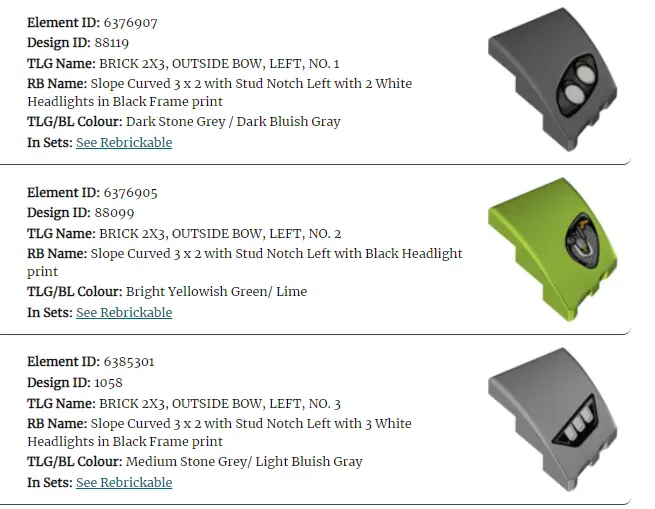
在Studio的菜单中找到Part Designer
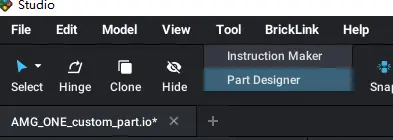
点击后会链接到Part Designer的下载地址,是免费软件,可放心食用。
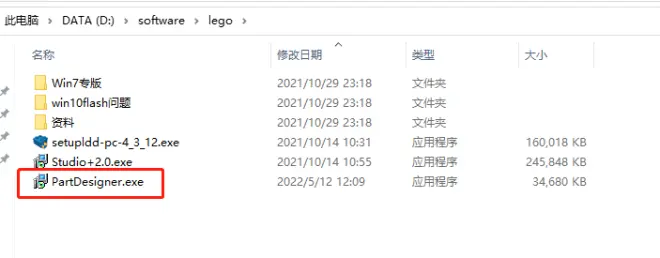
正常安装即可,首次打开Part Designer会提示你指定一下Studio 2.0在本机的安装路径,指定到Studio 2.0的安装目录下即可。这个比较重要,不然设计好的零件可能无法传送到Studio里去。
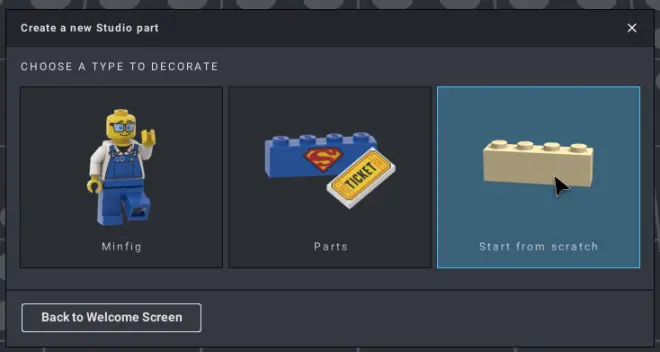
我要制作的车头灯零件长宽高分别未3格、2格、3层,在Part Designer中用基础的板件摆一下,拿来对位置。
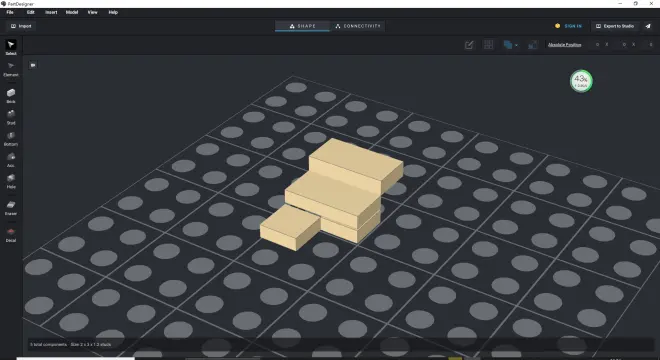
接下来导出为其他三维软件常用的模型格式,我比较熟悉obj。
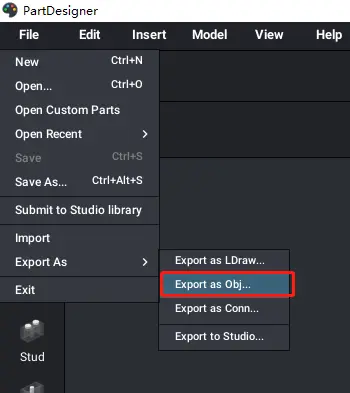
接下来的内容可能有些超纲。使用一款你较为熟悉的三维软件来进行建模,刚才导出的obj可以作为尺寸以及凸点、凹点位置的参考。我比较熟悉MAYA。
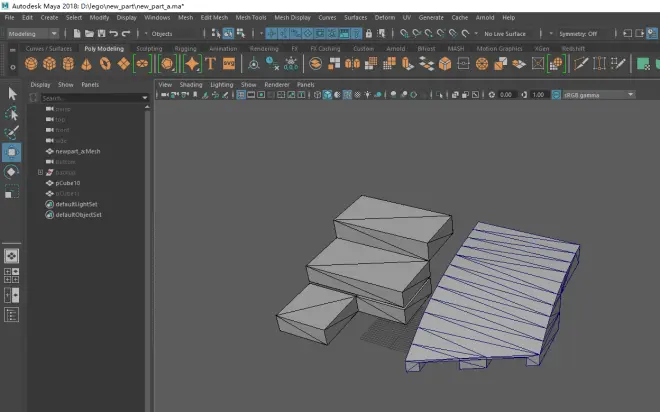
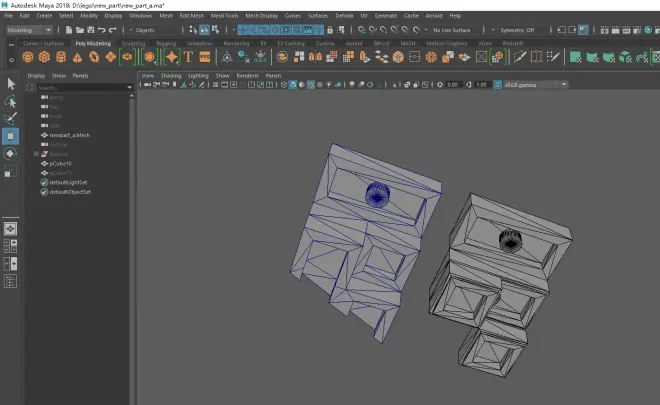
我的经验,模型自体有穿插也没啥问题,注意控制面数。导出前保险起见将模型转为三角面,很多渲染器不支持非三角面。制作完一侧的零件后镜像即可得到另一侧的零件,然后分次从MAYA里导出,这里依然是选择我最熟悉的obj格式。
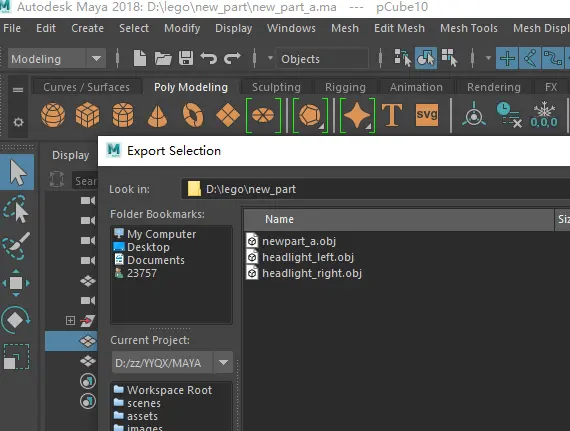
让我们回到Part Designer中,点击import
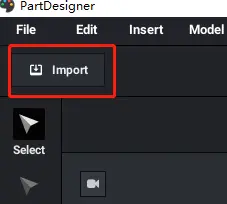
找到之前导出的obj文件
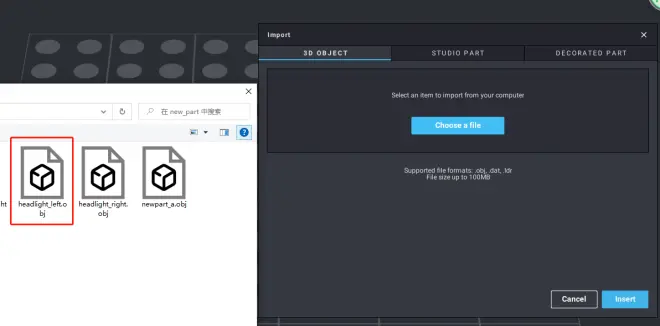
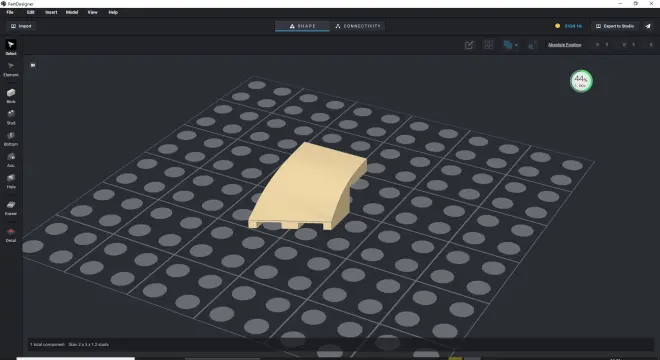
点击connective来添加拼搭的位点。注意,Studio 2.0并不会像三维软件那样依据模型的结构进行刚体解算,它的拼搭碰撞辨认的只是connective的位点。如果不添加这些位点,零件将无法顺利与其他零件进行拼搭,只能旋转位移。
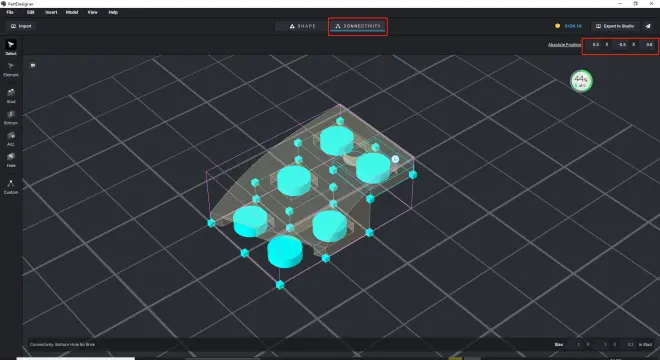
位点完成后,回到Shape界面,点击右上角的Export to Studio,在PART NAME中输入你自己记得的名字,然后点击export。
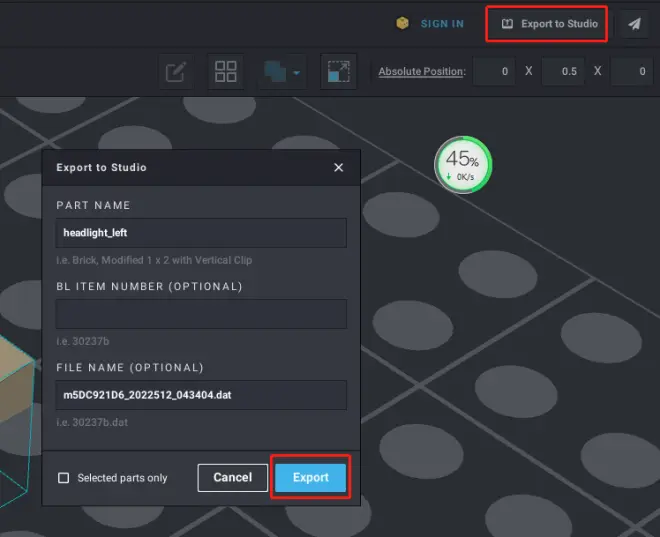
让我们回到Studio 2.0中,在零件托盘里选择custom parts,可以看到自制的零件已经添加了进来
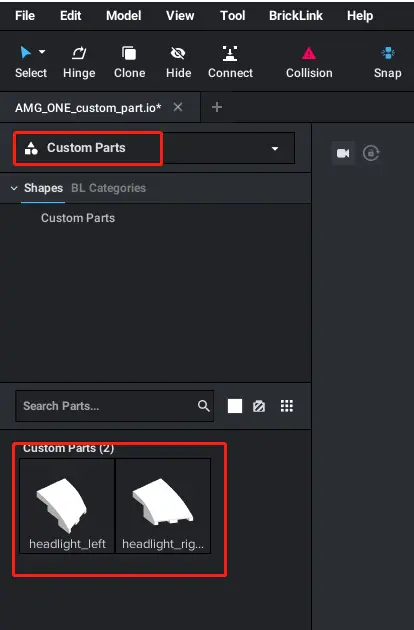
经测试,这两个零件能够正常拼搭
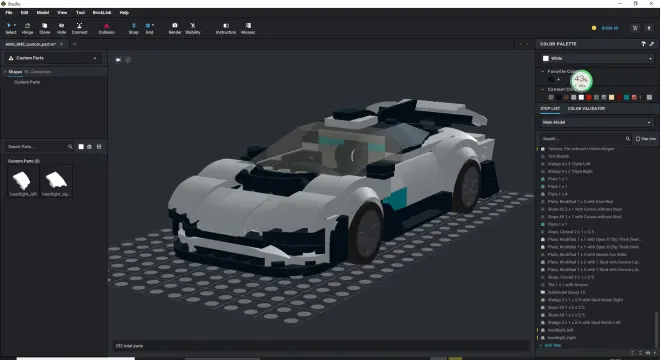
渲染也没有任何问题


后记:给自制零件加贴图尚未研究出来。这次的初衷是为了验证乐高76909中AMG ONE车头部分的修改效果(官方的地包天实在丑得不能忍)。我个人专注于Speed Champions这个比例,这个车头灯的新零件估计以后也会经常用到,所以一不做二不休。这篇较为粗糙的教程有诸多地方写得不够详细,欢迎同好前来沟通交流。AMG ONE车头的改造待实体零件验证后我也会分享出来。

